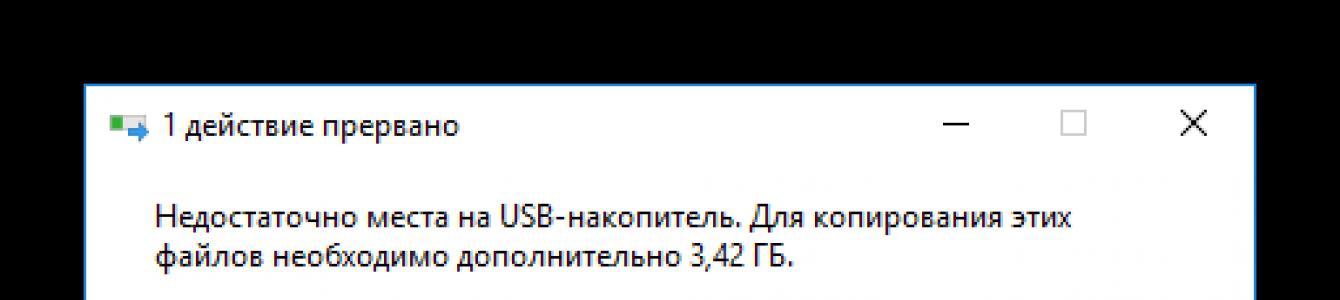A situação em que você precisa copiar algo com urgência para uma unidade flash e, por sorte, o computador congela ou apresenta um erro, provavelmente é familiar para muitos usuários. Eles gastam muito tempo em buscas vãs de uma solução para o problema, mas o deixam sem solução, atribuindo tudo a um mau funcionamento da unidade ou a um problema no computador. Mas na maioria dos casos não é esse o caso.
Pode haver vários motivos pelos quais um arquivo não pode ser copiado para uma unidade flash. Assim, existem várias maneiras de resolver este problema. Vamos examiná-los com mais detalhes.
Razão 1: Falta de espaço livre na unidade flash
Para as pessoas que estão familiarizadas com os princípios de armazenamento de informações em um computador, pelo menos um pouco acima do nível básico, esta situação pode parecer muito elementar ou mesmo ridícula para ser descrita no artigo. Mesmo assim, há um grande número de usuários que estão apenas começando a aprender o básico sobre como trabalhar com arquivos, então mesmo um problema tão simples pode confundi-los. As informações abaixo são destinadas a eles.
Se você tentar copiar arquivos para uma unidade flash que não possui espaço livre suficiente, o sistema exibirá a seguinte mensagem: 
Esta mensagem indica a causa do erro da forma mais informativa possível, de forma que o usuário só pode liberar espaço no pendrive para que nele caibam as informações de que necessita por completo.
Também existe uma situação em que o tamanho da unidade é menor do que a quantidade de informações que está planejada para ser copiada para ela. Você pode verificar isso abrindo o Explorer no modo Folha de Dados. Ali serão indicados os tamanhos de todas as partições, indicando seu volume total e espaço livre restante. 
Se o tamanho da mídia removível for insuficiente, você deverá usar outra unidade flash.
Razão 2: o tamanho do arquivo não corresponde aos recursos do sistema de arquivos
Nem todo mundo tem conhecimento sobre sistemas de arquivos e suas diferenças. Por isso, muitos usuários ficam perplexos: o pen drive tem o espaço livre necessário, mas ao copiar o sistema dá um erro: 
Este erro ocorre apenas nos casos em que é feita uma tentativa de copiar um arquivo com tamanho superior a 4 GB para uma unidade flash. Isso se explica pelo fato da unidade estar formatada no sistema de arquivos FAT32. Esse sistema de arquivos usado em mais antigo Versões do Windows, e as unidades flash são formatadas nele para maior compatibilidade com vários dispositivos. No entanto, o tamanho máximo de arquivo que pode armazenar é de 4 GB.
Você pode verificar qual sistema de arquivos é usado em sua unidade flash no Explorer. É muito fácil fazer isso:

Para resolver o problema, a unidade flash deve ser formatada no sistema de arquivos NTFS. Isso é feito assim:

Depois que a unidade flash estiver formatada, você poderá copiar arquivos grandes para ela com segurança.
Razão 3: Problemas com a integridade do sistema de arquivos da unidade flash
Freqüentemente, o motivo pelo qual um arquivo se recusa a ser copiado para uma mídia removível são erros acumulados em seu sistema de arquivos. O motivo de sua ocorrência geralmente é a remoção prematura da unidade do computador, quedas de energia ou simplesmente uso prolongado sem formatação.
Este problema pode ser resolvido sistema significa. Para fazer isso você precisa:

Se o motivo da falha na cópia for devido a erros no sistema de arquivos, após a verificação o problema desaparecerá.
Nos casos em que o pen drive não contém nenhuma informação valiosa para o usuário, basta formatá-lo.
Razão 4: a mídia está protegida contra gravação
Esse problema geralmente ocorre entre proprietários de laptops ou PCs padrão que possuem leitores de cartão para leitura de unidades SD ou MicroSD. Unidades flash desse tipo, assim como alguns modelos de unidades USB, têm a capacidade de bloquear fisicamente a gravação neles usando um interruptor especial no gabinete. A capacidade de gravar em mídia removível também pode ser bloqueada nas configurações do Windows, independentemente de haver proteção física ou não. De qualquer forma, ao tentar copiar arquivos para um pendrive, o usuário verá a seguinte mensagem do sistema: 
Para resolver este problema, você precisa mover a alavanca do interruptor no corpo da unidade flash ou alterar Configurações do Windows. Isso pode ser feito usando ferramentas do sistema ou usando programas especiais.
Se os métodos descritos acima para solucionar problemas não ajudaram e ainda for impossível copiar arquivos para uma unidade flash, o problema pode ser um mau funcionamento da própria mídia. Neste caso, seria mais aconselhável entrar em contato com um centro de serviço, onde especialistas que utilizem programas especiais poderão restaurar a mídia.
Ontem, um amigo comprou um novo pen drive de 16 GB e tentou copiar para ele um arquivo de pouco mais de 4 GB, para sua surpresa sistema operacional notificado de que o arquivo é muito grande para o sistema de arquivos de destino.
Tentou formatá-lo e copiar novamente o mesmo arquivo, mas sem sucesso. O fato é que por padrão os pen drives possuem o sistema de arquivos FAT32, que permite a transferência de arquivos de apenas até 4 GB. Por exemplo, um amigo tem uma unidade flash de 16 GB, ele poderia colocar 4 arquivos de 3 GB cada com “centavos” ou um monte de arquivos “pequenos” nesta unidade flash. O problema pode ser resolvido em três cliques. Você só precisa alterar o sistema de arquivos da unidade flash de FAT32 para NTFS. Para fazer isso, abra MEU COMPUTADOR, na unidade flash você precisa clicar mouse direito, V. menu de contexto escolher Formatar...

Na janela que aparece, selecione o sistema de arquivos NTFS e clique no botão INICIAR.

O sistema irá notificá-lo de que a formatação destruirá todos os dados da unidade flash . Você precisa clicar no botão [OK]. Após a conclusão da formatação, você receberá uma unidade flash com sistema de arquivos NTFS. Após essas manipulações simples, você poderá copiar arquivos maiores que 4 GB para uma unidade flash.
Se você já possui alguns arquivos em sua unidade flash e não deseja formatá-los, você pode fazer isso de forma um pouco diferente, alterando o sistema de arquivos para NTFS usando a linha de comando. Para fazer isso, chame o comando Executar usando a combinação de teclas R.
Um amigo me fez essa pergunta outro dia. Ele decidiu assistir a um filme baixado de torrents, mas não conseguiu copiá-lo para uma unidade flash USB. Embora houvesse muito espaço nele.
EM Comandante total a mensagem " Erro! Não é possível gravar o arquivo. Remova a proteção contra gravação!"No Explorer é diferente -" O arquivo é muito grande para o sistema de arquivos de destino».

Uma unidade flash é a mais comum. Volume 16 GB. Há espaço suficiente para gravar um filme. Outros filmes são copiados sem problemas.
Como você já entendeu, o problema está no sistema de arquivos da unidade USB. Por padrão, os fabricantes usam o sistema de arquivos FAT32. Este sistemaé usado há muito tempo (desde o Windows 95 OSR2), provou seu valor em termos de confiabilidade e compatibilidade, mas tem várias desvantagens. Uma delas é esta: o tamanho máximo de arquivo possível para um volume FAT32 é pouco mais de 4 GB (ou, mais precisamente, 4.294.967.295 bytes).
O sistema de arquivos NTFS não apresenta essas deficiências. Portanto, precisamos alterar o sistema de arquivos na unidade flash. Isso pode ser feito por meio de formatação (então todas as informações serão excluídas do pen drive) ou conversão (os dados permanecerão sãos e salvos).
NTFS é o padrão nas versões modernas do Windows. Então por que os fabricantes de unidades flash são tão obcecados com o FAT32? A questão é o desempenho e maior durabilidade das unidades USB (pelo menos em comparação com NTFS).
ExFAT - (FAT estendido, também conhecido como FAT64) também pode funcionar com arquivos grandes, mas esse sistema de arquivos raramente é usado.
Método 1. Formatação para NTFS ou exFAT
Vamos para Condutor(Este computador) e Dispositivos e unidades. Lá, clique com o botão direito na unidade flash e selecione Formatar. Na janela que aparece, altere o sistema de arquivos para NTFS e inicie o processo.

COM método 2. Convertendo para NTFS ou exFAT
Se por algum motivo você não quiser formatar a unidade flash, poderá alterar o sistema de arquivos usando a conversão.
Vá para Pesquisar no Windows, digite cmd e inicie o aplicativo “ Linha de comando" Aqui você precisa escrever converter X: /fs:ntfs /nosecurity /x e pressione Enter. É mais fácil copiar e colar um comando do que digitá-lo. Em vez de X: você precisa substituir a letra que corresponde ao pen drive do seu computador. Não alteramos o sinal /x.
Se você deseja converter uma unidade flash para o formato exFAT, use outro comando: converter X: /fs:exfat /nosecurity /x
Muitas TVs modernas possuem uma porta USB. É necessário para que você possa visualizar arquivos de vídeo ou fotos diretamente na tela da TV. Vamos imaginar que você tenha um pendrive de 16 GB. Você está tentando transferir um filme de 6 GB para ele (na maioria das vezes esses filmes têm a extensão .mkv), mas nada funciona. Você está perdido porque há muito espaço livre no mapa!
Causa do problema
Na verdade, este é um fato conhecido há muito tempo. O fato é que por padrão todos os cartões são formatados no sistema FAT16 ou FAT32. Infelizmente, ele tem uma pequena desvantagem: não suporta arquivos maiores que 4 GB. É por isso que você não pode transferir um filme para ele.
Solução
A dificuldade que surgiu pode ser resolvida, e não é tão difícil de fazer - é preciso formatar o pen drive no sistema NTFS, que suporta arquivos de qualquer tamanho. Digamos desde já que durante a formatação todos os dados do cartão serão apagados, por isso, se contiver informações valiosas, aconselhamos copiá-los para um computador ou outro dispositivo.
Como por padrão o sistema operacional não permite reformatar o cartão para NTFS, teremos que fazer algumas alterações. E agora - em ordem.
- Clique com o botão direito no ícone Meu Computador
- Selecione a subseção “Propriedades”
- Na janela que se abre, clique em “Gerenciador de Dispositivos”
- À sua frente você verá todos os dispositivos instalados no seu computador. Você precisa encontrar sua unidade (localizada na subseção “Dispositivos de disco”)
- Na guia "Políticas", marque a caixa ao lado de "Otimizar execução" (Windows XP) ou "Desempenho ideal" (Windows 7)
- Clique em "Ok"
- Vá em “Computador”, selecione o cartão flash e use o botão direito do mouse para tentar formatá-lo no sistema NTFS. Problema resolvido.
Contras
Parece que você deveria aproveitar a vida, mas espere, você deve saber disso. O fato é que uma unidade formatada se torna muito mais sensível ao ser retirada dela. Portanto, você só pode remover a unidade flash usando a seção do menu “Remover dispositivo”. Caso contrário, poderá quebrar.
No entanto, isso não é tudo. O sistema tenta constantemente acessar o aparelho, o que, infelizmente, reduz a durabilidade do seu chip. Portanto, você executa todas as ações estritamente por sua própria conta e risco.
Cópia lenta de arquivos no Windows 7
Parece que a sala de cirurgia Sistema Windows 7 deveria ser muito mais rápido que seus antecessores. Algumas das expectativas foram atendidas, mas não todas. Por exemplo, os usuários costumam reclamar que a velocidade de cópia dos arquivos deixa muito a desejar. Isso se deve às configurações do próprio sistema e o mal-entendido é resolvido de forma muito simples.
- Clique no botão “Iniciar”
- Selecione a seção “Painel de Controle”
- A janela de configurações do computador é aberta. Clique em “Programas e Recursos”
- No canto superior esquerdo, selecione “Ativar ou desativar recursos do Windows”
Agora chegamos à parte mais interessante. Procuramos o item “Compressão diferencial remota”, que é a origem do problema, e desmarcamos a caixa ao lado dele. Além disso, aqui você pode desabilitar várias outras funções que afetam o desempenho do sistema. Por exemplo, você pode recusar o "Windows Search", mas somente se não usar a pesquisa no seu computador, pois ela irá parar de funcionar. E o mais interessante é que em algumas versões do Windows 7 você pode desabilitar Internet Explorer. Em seguida, clique no botão “Ok” e aguarde alguns segundos para que as configurações sejam salvas.
Por último, gostaria de salientar que não é necessário esperar por um aumento significativo na velocidade, porque a maioria placas-mãe ainda suportam a desatualizada tecnologia USB 2.0, que não é conhecida pela velocidade mais alta. E não se esqueça que a velocidade de cópia também depende do próprio drive, então você não deve economizar no custo. É melhor discutir esse assunto com o gerente imediatamente antes de comprar o dispositivo.
Às vezes podem surgir problemas, como dizem, espaço vazio. São justamente essas excentricidades que provocam confusão entre os usuários, incompreensão do que causou o problema e, mais ainda, de como resolvê-lo.
O pen drive, atualmente líder entre os dispositivos de armazenamento removíveis, costuma ser utilizado para armazenar qualquer conteúdo que seja muito importante para a atividade profissional de uma pessoa, bem como para organizar de forma interessante o seu tempo livre.
Redefinir um filme favorito é moleza para muitos. Que decepção e surpresa incrível é quando você descobre de repente que os arquivos não foram copiados para a unidade flash.
Ao mesmo tempo, ficam ainda mais surpresos ao descobrir que um filme é copiado sem problemas, mas o segundo simplesmente recusa. É por esta razão que muitas pessoas querem descobrir o porquê.
Problemas com redefinição de conteúdo
Na maioria dos casos, esse problema ocorre quando o usuário tenta descartar um arquivo grande. Claro, muitos podem objetar e dizer que para uma unidade flash grande, uma capacidade de 4 GB pode ser insignificante, mas acredite, mesmo isso pode ser o principal motivo.
Causas e soluções para problemas
Se você não conseguir copiar um arquivo para uma unidade flash, preste atenção não tanto ao tamanho da sua unidade removível, mas sim ao formato em que ela é fornecida.
Na maioria dos casos, os fabricantes formatam a mídia removível no formato FAT16 ou FAT32. Nesse caso, por mais que você tente mudar alguma coisa, forçar a cópia de um vídeo cujo tamanho ultrapasse 4 GB, você não terá sucesso.
O fato é que tal sistema de arquivos não suporta mover e salvar arquivos grandes. Porém, isso não significa que você terá que cruzar os braços e nunca atingir seu objetivo.
Tudo se resolve, basta primeiro formatar o pen drive no formato NTFS. Clique com o botão direito sobre ele, selecione a opção “Formato” e, na janela que se abre, selecione o formato NTFS.

Assim que este processo for concluído, repita o processo de cópia do arquivo de vídeo grande. Temos certeza de que desta vez o que você não conseguiu fazer agora dará certo.
Claro, esta não é a única razão do problema. Pode acontecer que simplesmente não haja espaço livre na unidade flash.
Neste caso, deve-se verificar a quantidade de volume preenchido e livre. Você pode abrir “Computador”, passar o mouse sobre o ícone da mídia removível e informações sobre o espaço livre aparecerão.
Você também pode simplesmente visualizar essas informações clicando com o botão direito no rótulo da mídia e selecionando a opção “Propriedades”. Será aberta uma nova janela, que indicará as informações de interesse e até mesmo demonstrá-las em um gráfico de pizza.

Os vírus podem bloquear o processo de cópia de conteúdo, por isso não custa nada verificar a mídia com um programa antivírus.
Às vezes, o processo de movimentação de arquivos não é possível no computador de outra pessoa, enquanto em outros esse problema não surge. Nesse caso, você pode suspeitar de configurações incorretas no PC quando a capacidade de copiar é proibida pelo administrador do sistema de um PC específico.
E, finalmente, você pode verificar se há erros de sistema na unidade flash. Para isso, clique na opção “Propriedades”, vá até a subseção “Serviço” e clique em “Executar verificação”.
Assim, uma situação tão desagradável associada à impossibilidade de copiar, na maioria dos casos, pode ser resolvida por você mesmo se seguir rigorosamente todas essas recomendações.
Testes e revisões

Wileyfox Swift é um smartphone decente e barato
Reparação de REA

Como abrir o Cso no PC. Como abrir cso? Extensão.cso Qual é o formato do arquivo?
Testes e revisões